coreldraw x4是目前工作中最优秀的一款矢量图形设计软件,cdr软件是加拿大Corel公司重磅推出的,能够广泛应用于平面设计、广告设计、印刷包装等行业。多多现免费提供coreldrawx4免费版下载,本版本也是国内用户用的最多的、最成熟一个cdrx4版本,程序无任何精简。coreldraw x4新版中引入了大量新特性,总计有50项以上,拥有强大的如增强的轮廓和新的PowerTRACE等功能,其中值得注意的亮点有文本格式实时预览、字体识别、页面无关层控制、交互式工作台控制等等;另外还整合了新系统的桌面搜索功能,可以按照作者、主题、文件类型、日期、关键字等文件属性进行搜索,以及新增了在线协作工具,将为用户提供更高的工作效率。另外小编需要说明的是:coreldraw x4事实上又叫做coreldraw14,x4采用的全新的叫法,而14则是沿用老版本的叫法,软件却是同一款。下文附带了产品序列号及安装教程,用户只需参考学习即要成功安装。
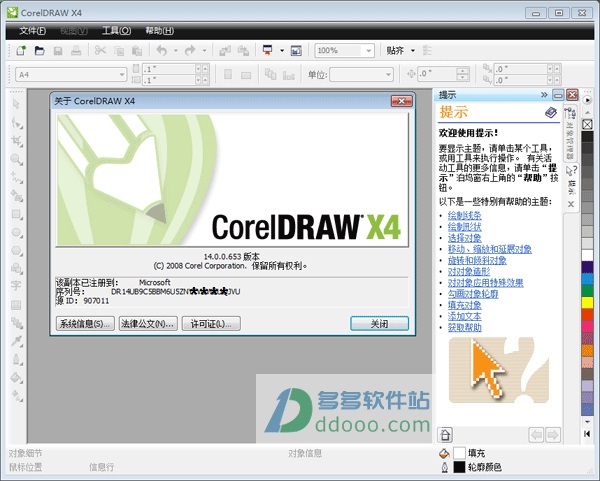
CorelDRAW X4图文安装教程
1、解压安装包,打开程序autorun,选择第一项安装CoreidRaw X4;
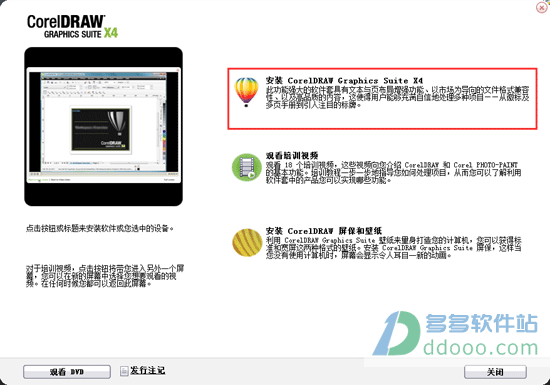
2、允许许可协议条款,点击下一步;
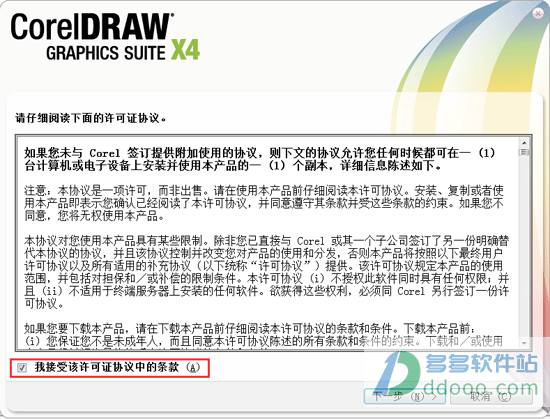
3、用户姓名默认即可,将coreldraw x4序列号复制入内,点击下一步;
coreldraw x4简体中文正式版序列号:
******9C5BBM6U5ZNYTVUWEUQJVU
或者
DR14B41-DM4LD83-SJ77AKM-KDN7C4Y-*****
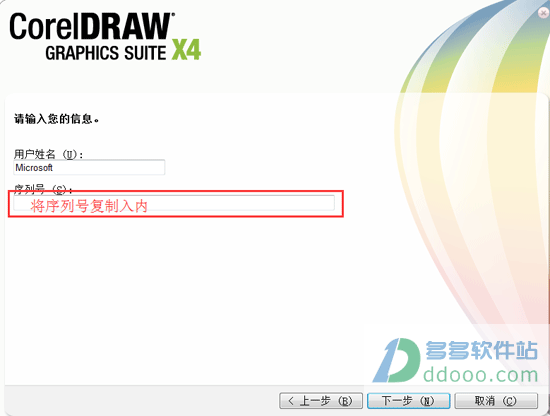
4、请根据自己的需要选择插件功能以及安装目录,点击现在开始安装;
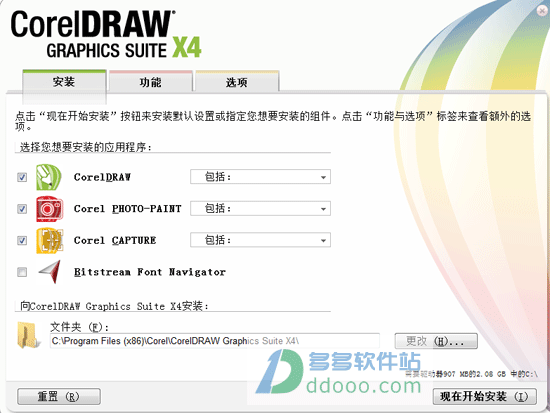
5、软件安装完成,祝您使用愉快。
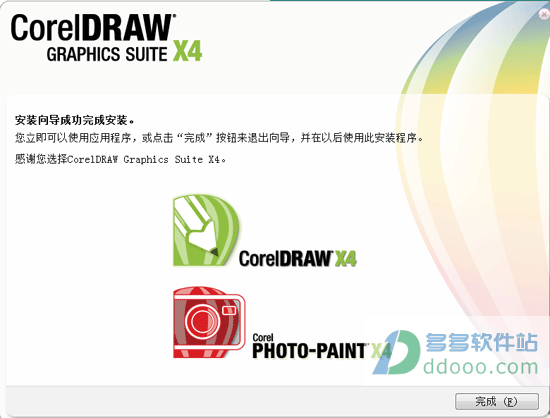
coreldraw x4新增功能
1、活动文本格式
CorelDRAW Graphics Suite X4 引入了活动文本格式,从而使用户能够先预览文本格式选项,然后再将其应用于文档。通过这种省时的功能,用户现在可以预览许多不同的格式设置选项(包括字体、字体大小和对齐方式),从而免除了通常在设计过程进行的“反复试验”。
2、独立的页面图层
现在,用户可以独立控制文档每页的图层并对其进行编辑,从而减少了出现包含空图层的页面的情况。用户还可以为单个页面添加独立辅助线,便可以为整篇文档添加主辅助线。因此,用户能够基于特定页面创建不同的图层,而不受单个文档结构的限制。
3、交互式表格
使用 CorelDRAWGraphics Suite X4 中新增的交互式表格工具,用户可以创建和导入表格,以提供文本和图形的强大的结构布局。用户可以轻松地对表格和表格单元格进行对齐、调整大小或编辑操作,以满足其设计需求。此外,用户还可以在各个单元格中转换带分隔符的文本,以及轻松添加和调整图像。
Windows Vistareg集成
CorelDRAW Graphics Suite 是经过 Windows Vista认证的唯一专业图形套件。CorelDRAW Graphics Suite X4 旨在利用 Windows Vista 的最新创意功能,同时依然能够为 Windows? XP 用户提供最佳体验。CorelDRAW Graphics Suite X4 可以通过“打开”和“导入”对话框直接与 Windows Vista 的桌面搜索功能集成,从而使用户能够按作者、主题、文件类型、日期、关键字或其他文件属性搜索文件。用户还可以在保存文件时轻松地添加自己的关键字、等级或其他注释,以便更好地组织他们的项目。
4、专业设计的模板
CorelDRAW Graphics Suite X4 包括 80 个经专业设计且可自定义的模板,帮助用户轻松地开始设计过程。设计员注释中随附了这些灵活且易于自定义的模板,这些注释提供有关模板设计选择的信息、针对基于模板输出设计的提示,以及针对在自定义模板的同时遵守设计原则的说明。
5、专用字体
CorelDRAW Graphics Suite X4 扩展了新字体的选择范围,可帮助用户确保已针对目标受众优化其输出。这种专用字体选择范围包括 OpenType跨平台字体,这可为 WGL4 格式的拉丁语、希腊语和斯拉夫语输出提供增强的语言支持。
6、欢迎屏幕
通过 CorelDRAW Graphics Suite X4 的新欢迎屏幕,用户可以在一个集中位置访问最近使用过的文档、模板和学习工具(包括提示与技巧以及视频教程)。为激发用户灵感,欢迎屏幕还包括一个图库,其中展示了由世界各地 CorelDRAW Graphics Suite 用户创作的设计作品。
7、原始相机文件支持
Corel PHOTO-PAINT现在包括对原始相机文件格式的支持,从而使用户能够直接从他们的数码相机导入原始相机文件。借助对大约 300 种不同相机类型的支持以及可提供实时预览的交互式控件,用户可以通过 Corel PHOTO-PAINT X4 和 CorelDRAW X4 查看文件属性及相机设置、调整图像颜色和色调以及改善图像质量。
8、矫正图像
使用 Corel PHOTO-PAINT,用户可以快速轻松地矫正以某个角度扫描或拍摄的图像。通过 PHOTO-PAINT 的交互式控件、带有垂直和水平辅助线的网格以及可实时提供结果的集成柱状图,用户可以比以往更轻松地矫正扭曲的图像。此外,用户还可以选择自动裁剪他们的图像。
9、调合曲线调整
通过增强的“色调曲线”对话框,Corel PHOTO-PAINT X4用户可以更精确地调整他们的图像。现在,用户在调整图像时,可使用集成的柱状图接收实时反馈。此外,用户还可以使用新的滴管工具在其图像的色调曲线上精确定位特定颜色位置,以及沿着色调曲线选择、添加或删除节点。
coreldraw x4怎么把文字变成弧形
在画板上选择椭圆工具按住ctrl键绘制一个合适大小的圆;

然后选择文字工具,左键移动到圆环上,当鼠标和圆环接触出现一个曲线可输入完文字标志时点击;
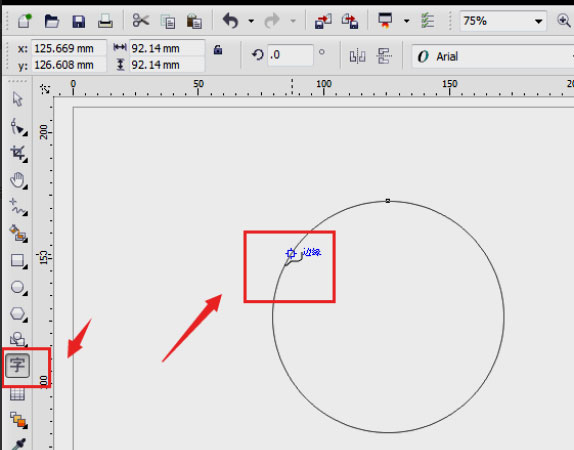
然后在路径上输入文字,如果文字不在中心位置,可以调节圆环的旋转方向;
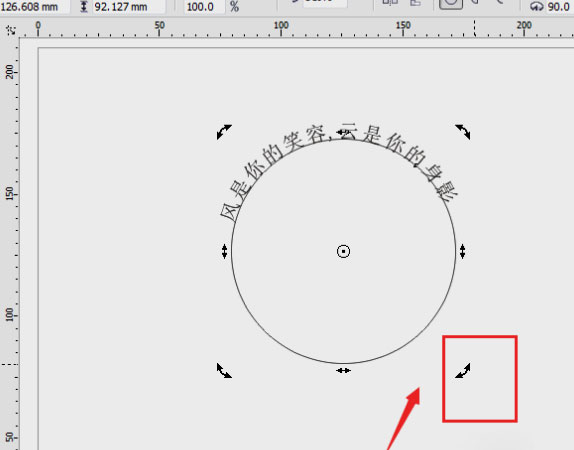
使用形状工具F10选中圆,将圆删除即可;
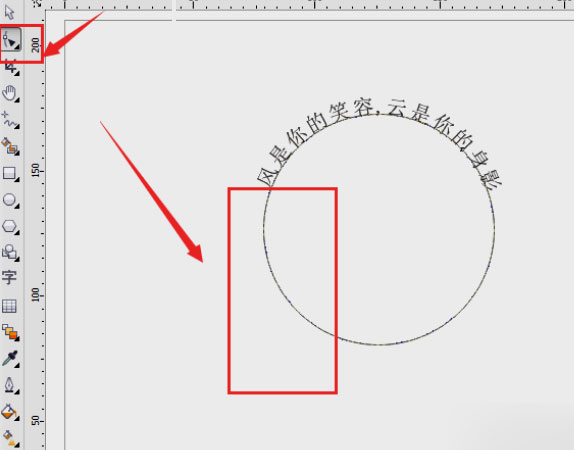
完成以上设置后,即可将coreldraw中的文字做成弧形。
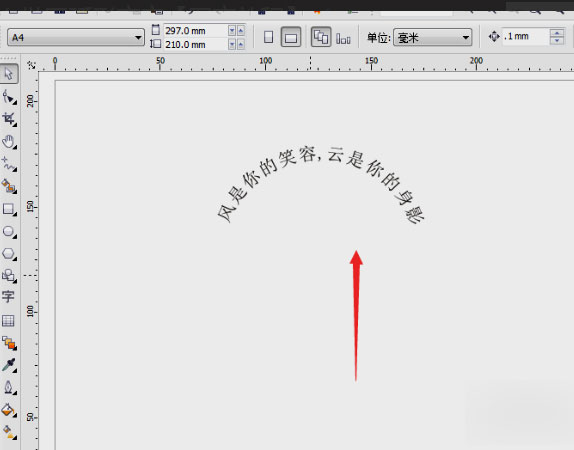
其它版本下载
-
查看详情
coreldraw2024中文企业版 v25.2.1.313
 1.56G
1.56G
-
查看详情
coreldraw2024中文特别版 v25.2.1.313
 708.61M
708.61M
-
查看详情
CorelDRAW 2021官方版
 395.27M
395.27M
-
查看详情
CorelDRAW 2018官方中文版 v20.0
 367.12M
367.12M
-
查看详情
CorelDraw 2017中文版
 442.8M
442.8M
-
查看详情
CorelDraw x5中文版
 478.55M
478.55M
-
查看详情
CorelDraw x4精简增强版 v14.0.0.701
 105.63M
105.63M
-
查看详情
CorelDraw 2019官方版
 664.64M
664.64M
-
查看详情
coreldraw 9官方版
 13.13M
13.13M
-
查看详情
coreldraw 9绿色精简版
 13.13M
13.13M
发表评论
8人参与,7条评论- 第7楼广东省深圳市电信网友发表于: 2020-06-04 17:45:27
- 怎么没有评论呢0盖楼(回复)
- 管理员回复网友发表于: 2023-05-10 14:49:21
- 你就是第一个哦0盖楼(回复)
- 第6楼江苏省南京市电信网友发表于: 2020-03-23 18:28:56
- 这个软件非常好用0盖楼(回复)
- 第5楼广东省深圳市电信网友发表于: 2020-02-16 14:48:27
- 我电脑是winXP的老电脑,不知道格式能否支持0盖楼(回复)
- 第4楼广东省广州市移动网友发表于: 2019-09-24 17:54:10
- 好用好用0盖楼(回复)
- 第3楼广东省广州市电信网友发表于: 2019-03-29 13:21:53
- 挺好的软件0盖楼(回复)
- 第2楼辽宁省沈阳市联通网友发表于: 2019-02-21 15:52:38
- 很好自己很喜欢0盖楼(回复)
- 第1楼广西梧州市电信网友发表于: 2019-01-25 12:20:35
- 很好,很实用0盖楼(回复)
软件排行榜
- 1photoshop 2025中文破解版 v26.4.1.194
- 2coreldraw2019绿色免安装破解版 附序列号和激活码
- 3Illustrator 2025破解版 v29.3.1.151
- 4coreldraw x7序列号注册机
- 5coreldraw2019破解补丁pasmutility.dll 附使用教程
- 6InDesign2025中文免费版 v20.1.0.71
- 7Luminar Neo中文版 v1.23.1.14568
- 8印章制作大师绿色特别版 v11.0
- 9keyshot 2024中文版 v13.2.0.184
- 10hitpaw watermark remover图片去水印软件 v2.4.5
热门推荐
 爱笔思画x电脑版 v13.0.681.85M / 简体中文
爱笔思画x电脑版 v13.0.681.85M / 简体中文 Infinite Painter电脑版 v7.1.1876.85M / 简体中文
Infinite Painter电脑版 v7.1.1876.85M / 简体中文 imagemagick图片处理软件 v7.1.1-4721.54M / 英文
imagemagick图片处理软件 v7.1.1-4721.54M / 英文 佐糖电脑版 v2.18.0官方版1.15M / 简体中文
佐糖电脑版 v2.18.0官方版1.15M / 简体中文 paint.net(照片处理软件) v5.1.7776K / 简体中文
paint.net(照片处理软件) v5.1.7776K / 简体中文 topaz sharpen ai 4.1.0汉化版 3.75G / 简体中文
topaz sharpen ai 4.1.0汉化版 3.75G / 简体中文 纸艺大师中文版pepakura designer v6.0.5完整版46.09M / 简体中文
纸艺大师中文版pepakura designer v6.0.5完整版46.09M / 简体中文 优动漫paint低配版 v1.11.8官方版404.59M / 简体中文
优动漫paint低配版 v1.11.8官方版404.59M / 简体中文 Photoshop CC 2015绿色版 v16.1.2.355 32位64位精简版328.12M / 简体中文
Photoshop CC 2015绿色版 v16.1.2.355 32位64位精简版328.12M / 简体中文 topaz mask ai汉化版 v1.3.91.78G / 简体中文
topaz mask ai汉化版 v1.3.91.78G / 简体中文





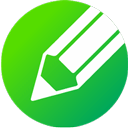

 爱笔思画x电脑版 v13.0.6
爱笔思画x电脑版 v13.0.6 Infinite Painter电脑版 v7.1.18
Infinite Painter电脑版 v7.1.18 imagemagick图片处理软件 v7.1.1-47
imagemagick图片处理软件 v7.1.1-47 佐糖电脑版 v2.18.0官方版
佐糖电脑版 v2.18.0官方版 paint.net(照片处理软件) v5.1.7
paint.net(照片处理软件) v5.1.7 topaz sharpen ai 4.1.0汉化版
topaz sharpen ai 4.1.0汉化版  纸艺大师中文版pepakura designer v6.0.5完整版
纸艺大师中文版pepakura designer v6.0.5完整版 优动漫paint低配版 v1.11.8官方版
优动漫paint低配版 v1.11.8官方版 Photoshop CC 2015绿色版 v16.1.2.355 32位64位精简版
Photoshop CC 2015绿色版 v16.1.2.355 32位64位精简版 topaz mask ai汉化版 v1.3.9
topaz mask ai汉化版 v1.3.9 赣公网安备36010602000168号,版权投诉请发邮件到ddooocom#126.com(请将#换成@),我们会尽快处理
赣公网安备36010602000168号,版权投诉请发邮件到ddooocom#126.com(请将#换成@),我们会尽快处理